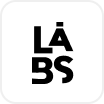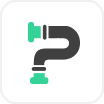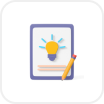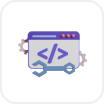7. 워크플로우 예약하기#
이 단계에서는 워크플로우가 일정한 시간/간격으로 자동으로 실행되도록 예약하는 방법을 배웁니다. 이를 위해 Schedule Trigger 노드를 사용합니다.
지금까지 구축한 워크플로우는 Test Workflow를 클릭할 때만 실행됩니다. 하지만 Nathan은 매주 월요일 아침에 자동으로 실행되기를 원합니다. 이를 위해 Schedule Trigger를 사용할 수 있으며, 이를 통해 워크플로우를 고정된 날짜, 시간 또는 간격으로 주기적으로 실행되도록 예약할 수 있습니다.
이를 위해 우리는 처음에 사용했던 Manual Trigger 노드를 제거하고 대신 Schedule Trigger 노드로 교체할 것입니다.
Manual Trigger 노드 제거하기#
우선, Manual Trigger 노드를 제거합시다:
- HTTP Request 노드에 연결된 Manual Trigger 노드를 선택합니다.
- 휴지통 아이콘을 선택하여 삭제합니다.
Manual Trigger 노드가 제거되고 "Add first step" 옵션이 표시됩니다.
Schedule Trigger 노드 추가하기#
- 노드 패널을 열고 Schedule Trigger를 검색합니다.
- 검색 결과에서 나타나면 선택합니다.
Schedule Trigger 노드 창에서 다음 매개변수를 구성합니다:
- Trigger Interval: Weeks 선택.
- Weeks Between Triggers:
1입력. - Trigger on weekdays: Monday 선택 (자동으로 추가된 경우 Sunday를 제거).
- Trigger at Hour: 9am 선택.
- Trigger at Minute:
0입력.
당신의 Schedule Trigger 노드는 다음과 같아야 합니다:
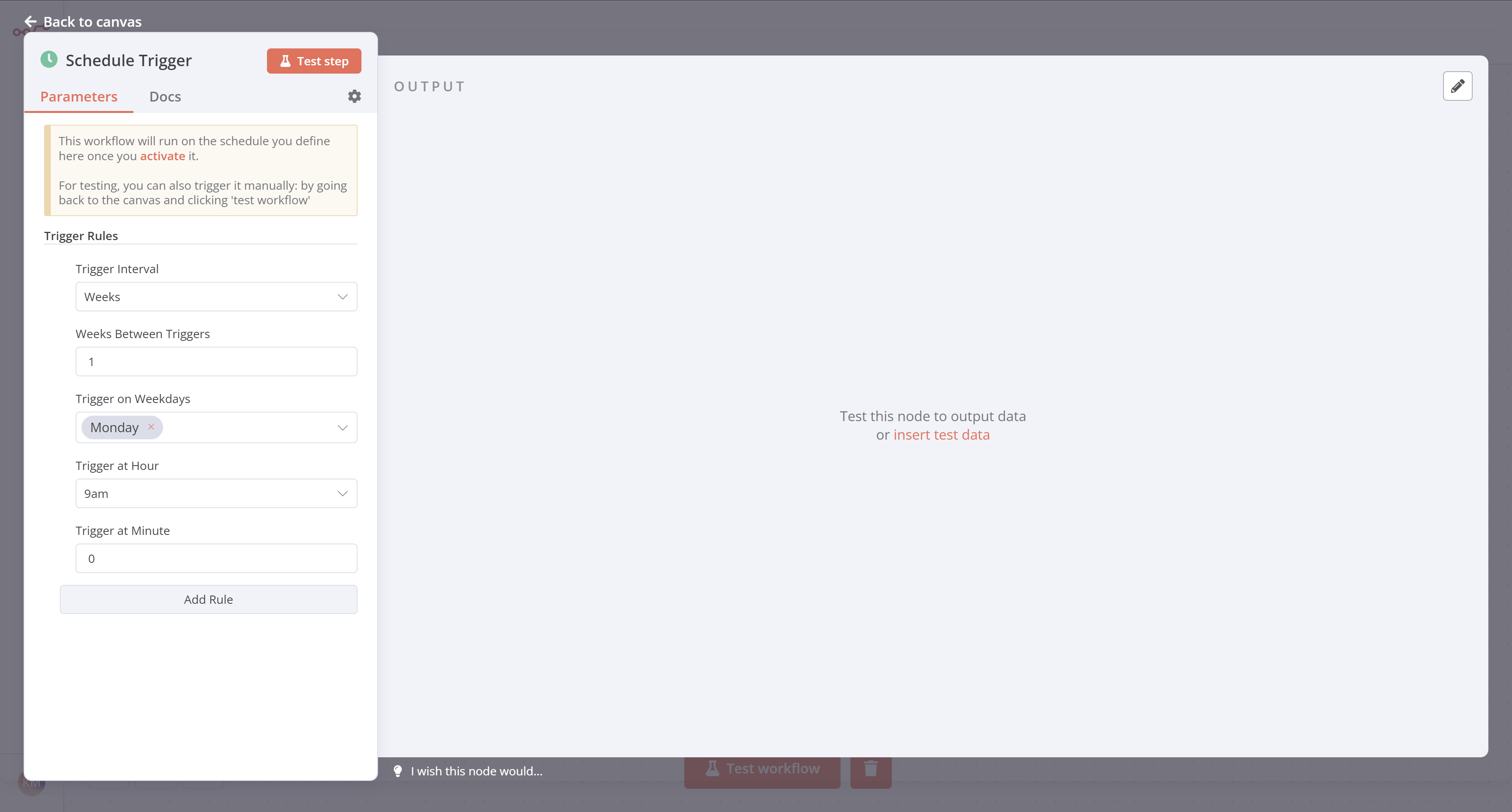
유의사항
Schedule Trigger 노드로 정확한 예약을 보장하기 위해, n8n 인스턴스 또는 워크플로우 설정에 대해 시간대가 올바르게 설정되어 있는지 확인하세요. Schedule Trigger 노드는 워크플로우의 시간대가 설정되어 있으면 이를 사용할 것이며, 설정되지 않은 경우 n8n 인스턴스의 시간대로 대체됩니다.
Schedule Trigger 노드 연결하기#
캔버스로 돌아가서 Schedule Trigger 노드를 HTTP Request 노드에 화살표를 드래그하여 연결합니다.
당신의 전체 워크플로우는 다음과 같아야 합니다:
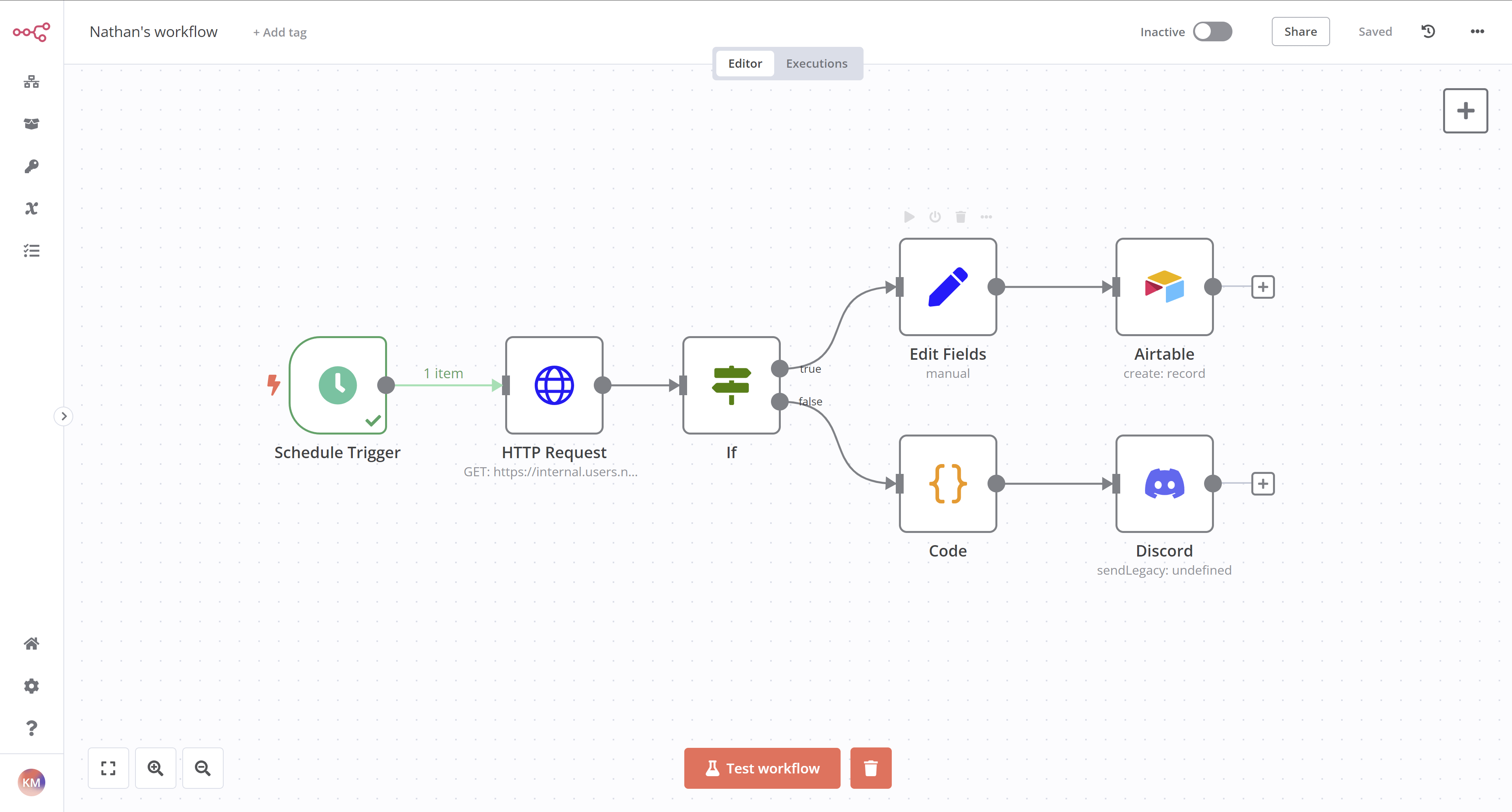
다음은 무엇인가요?#
당신 👩🔧: 워크플로우는 여기까지입니다! 필요한 모든 노드를 추가하고 구성했습니다. 이제 Test workflow를 클릭할 때마다 모든 노드가 실행되어 판매 데이터를 가져오고, 필터링하고, 계산하고, 전송하게 됩니다.
Nathan 🙋: 이것이 내가 필요로 하던 것입니다! 내 워크플로우가 매주 월요일 아침에 자동으로 실행되죠?
당신 👩🔧: 그렇게 서두를 필요 없어. 그렇게 하려면 워크플로우를 활성화해야 합니다. 다음 단계에서 이 과정을 진행하고 실행 로그를 해석하는 방법을 보여드릴 것입니다.